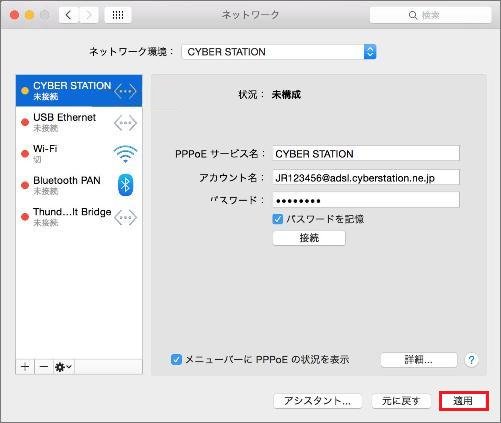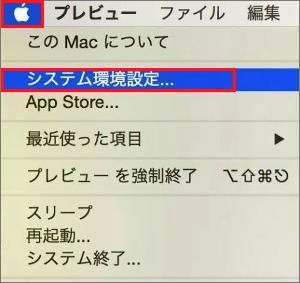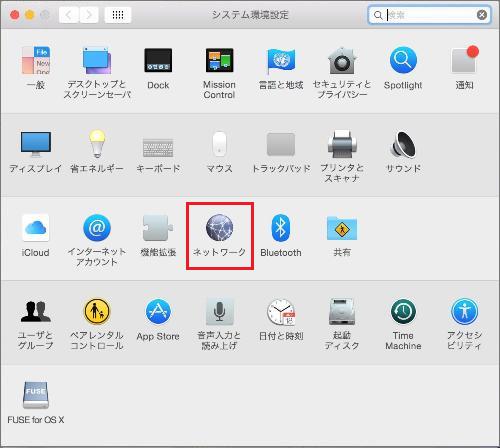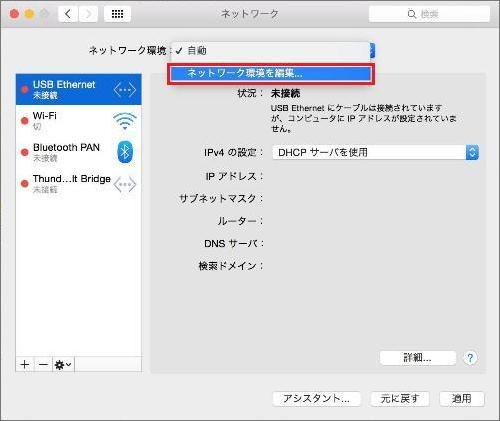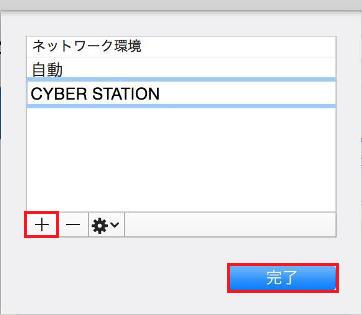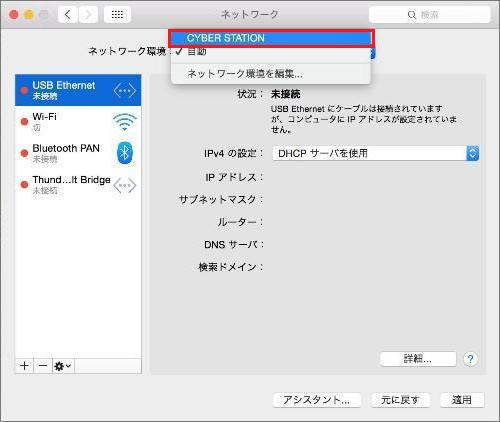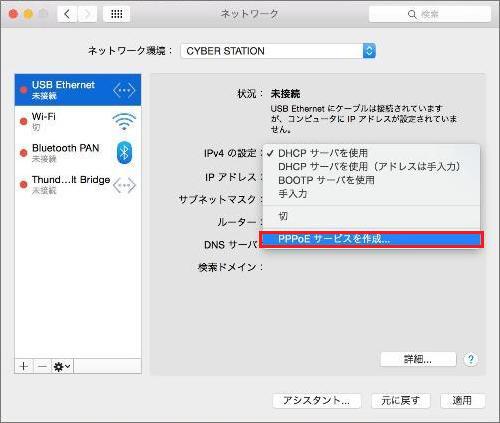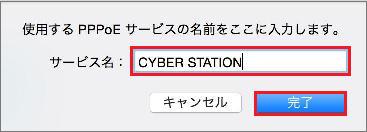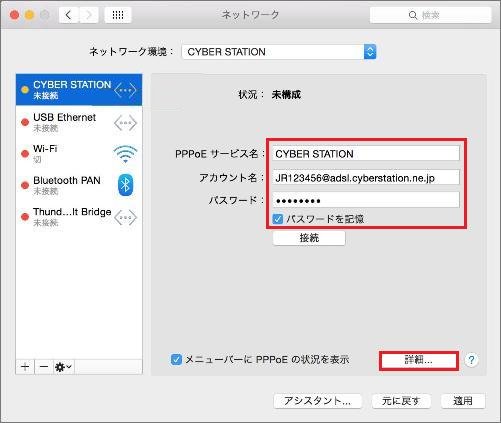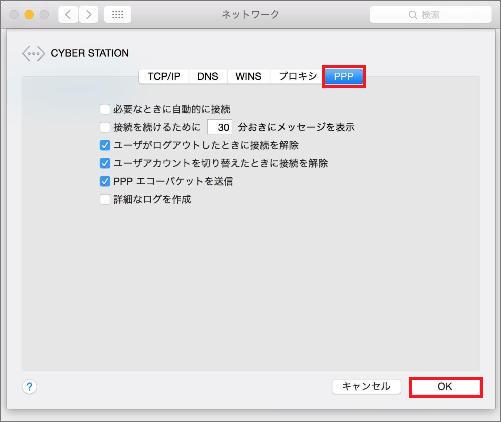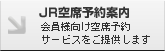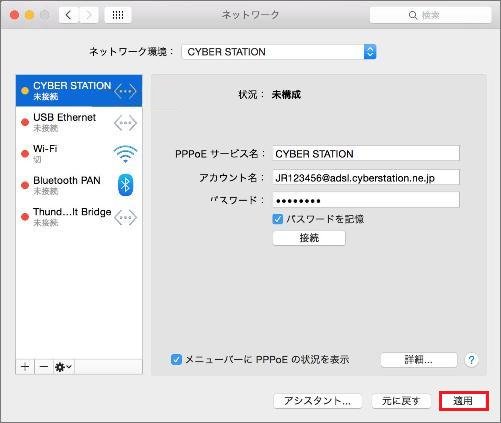| ※ |
以下の手順は、ブロードバンドルータをご利用ではない場合の設定方法となります。ブロードバンドルータをご利用のお客様は、こちらをご参照ください。 |
STEP1
「アップルメニュー」から「システム環境設定」をクリックします。
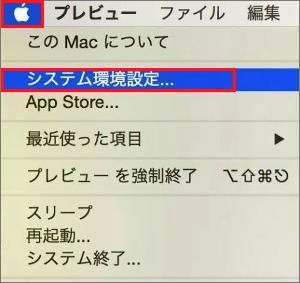
▼
▼
STEP2
「システム環境設定」から「ネットワーク」をクリックします。
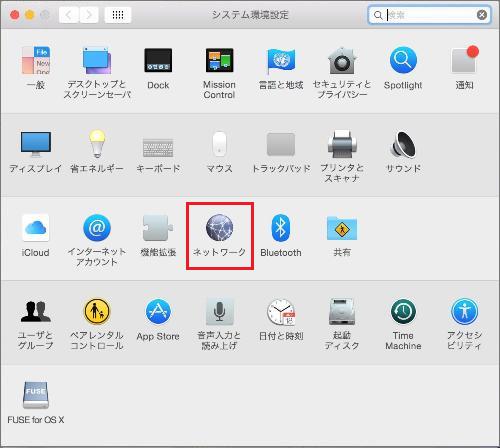
▼
▼
STEP3
「ネットワーク」画面が表示されましたら、「ネットワーク環境:」から「ネットワーク環境を編集...」を選択します
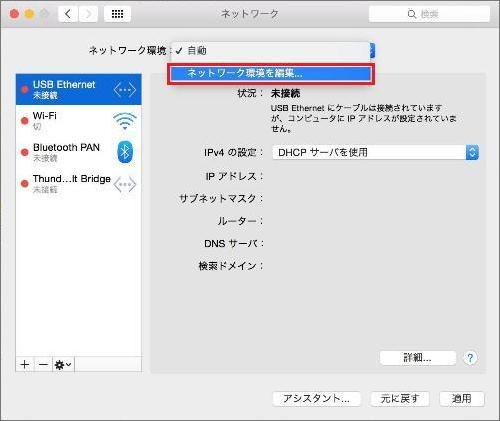
▼
▼
STEP4
「ネットワーク環境」画面が表示されましたら、以下の操作を行います
| ・ |
「+」ボタンをクリックして、任意の文字列を入力します。
(※例:CYBER STATION など)
|
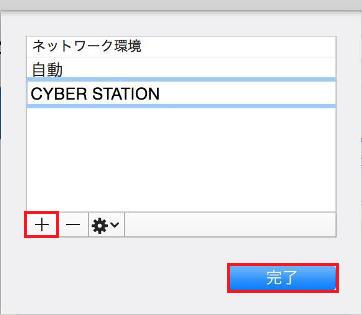
▼
▼
STEP5
「ネットワーク」の画面に戻りましたら、「ネットワーク環境:」から作成したネットワーク名を選択します
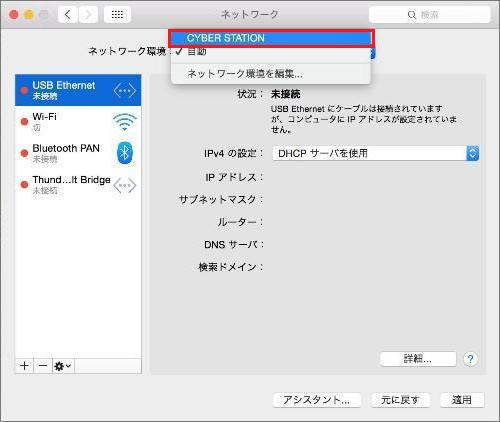
▼
▼
STEP6
画面左上の「USB Ethernet(もしくは「Ethernet」)」を選択して、「IPv4 の設定:」から「PPPoE サービスを作成...」を選択します
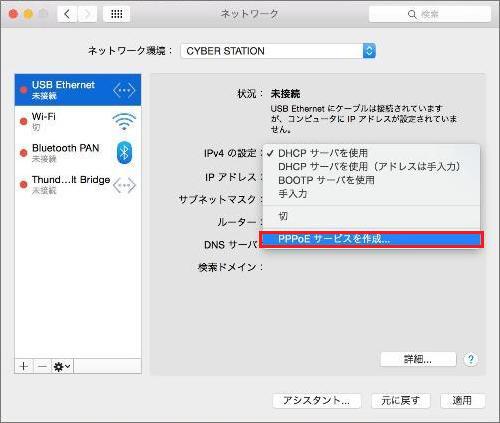
▼
▼
STEP7
「サービス名:」に任意のわかりやすい名前(例:CYBER STATION)を入力し、「完了」ボタンをクリックします。
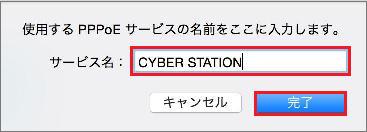
▼
▼
STEP8
入力画面が表示されますので、各項目を以下のように設定します。
| PPPoEサービス名 |
任意のわかりやすい名前(例:CYBER STATION)を入力してください。 |
| アカウント名 |
ご利用の接続サービスに応じた接続ユーザIDをご入力ください。
| ※ |
接続ユーザIDの詳細につきましては接続ユーザID情報、またはご利用マニュアルの4ページにある「インターネットの接続設定に必要な情報」をご参照ください。 |
|
| パスワード |
お客様のパスワードをご入力ください。
(パスワードは大文字と小文字の区別をつけて入力してください。) |
| このパスワードを記憶する |
パスワードを保存したい場合はチェックしてください |
| メニューバーにPPPoEの状況を表示 |
任意でチェックを入れてください。 |
入力しましたら、画面右下の「詳細」ボタンをクリックします。
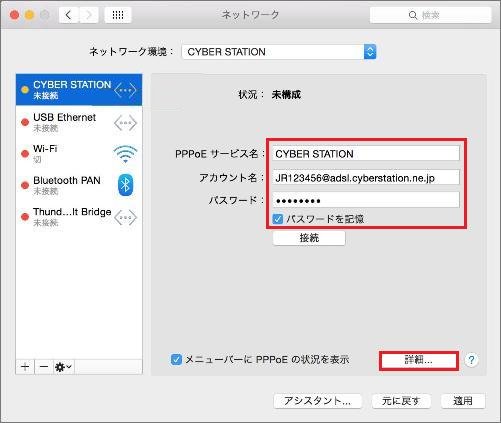
▼
▼
STEP9
「PPP」タブを選択し、各項目を以下のように設定します。
| 必要なときに自動的に接続 |
ご利用の環境に合わせて任意で設定します
| ※ |
チェックを入れた場合は、Webブラウザ等の起動により、インターネットへ自動接続します |
|
| 接続を続けるために [ ] 分おきにメッセージを表示 |
ご利用の環境に合わせて任意で設定します |
| 接続解除までの待機時間 |
ご利用の環境に合わせて任意で設定します |
| ユーザがログアウトするときに接続を解除 |
ご利用の環境に合わせて任意で設定します |
| ユーザーアカウントを切り替えるときに接続を解除 |
ご利用の環境に合わせて任意で設定します |
| PPP エコーパケットを送信 |
ご利用の環境に合わせて任意で設定します |
| 詳細なログを作成 |
ご利用の環境に合わせて任意で設定します |
設定しましたら、「OK」をクリックして画面を閉じます。
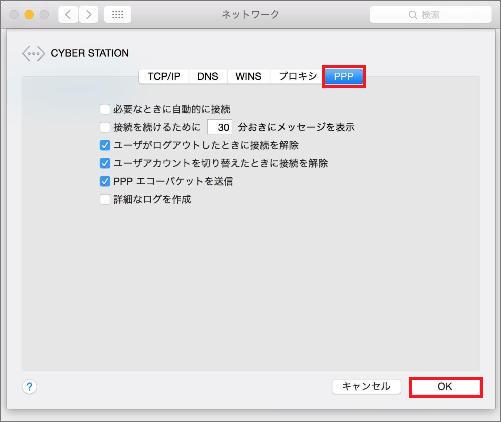
▼
▼
STEP10
「ネットワーク」の画面に戻りましたら、「適用」をクリックします